win7服务优化操作
Win7服务优化大全

未安装(自动, 默认已启动)
未安装(自动, 默认已启动)
未安装(自动, 默认已启动)
未安装(自动, 默认已启动)
未安装(自动, 默认已启动)
未安装(自动, 默认已启动)
未安装
未安装
Application Identity
AppIDSvc
手动
手动
手动
手动
手动
手动
手动
手动
Application Information
手动 (默认已启动)
手动 (默认已启动)
手动
手动
COM+ Event System
EventSystem
自动 (默认已启动)
自动 (默认已启动)
自动 (默认已启动)
自动 (默认已启动)
自动 (默认已启动)
自动 (默认已启动)
自动
自动
COM+ System Application
COMSysApp
手动
UI0Detect
手动
手动
手动
手动
手动
手动
手动
禁用 *
Internet Connection Sharing (ICS)
SharedAccess
禁用
禁用
禁用
禁用
禁用
禁用
禁用
禁用
IP Helper
iphlpsvc
自动 (默认已启动)
自动 (默认已启动)
自动 (默认已启动)
自动 (默认已启动)
自动 (默认已启动)
Win7服务优化大全
[加入收藏]
你是否还在最求自己操作系统的运行速度极限,你是否还在为优化什么而困扰。本站整理了Win7下可以优化的所有服务,在这里供大家交流。
Win7服务优化教程

Windows7服务优化教程目前已经有不少配置不是很高的电脑用户正式用上了Windows7,如何让低配置电脑可以更流畅的运行Windows7呢?虽然部分软件提供了傻瓜化的优化处理方法,但这些优化往往让用户摸不到头脑,更不知道是否真实有效。
本文教大家手动优化Windows7,而对象则是最容易被忽视的系统服务。
我们首先了解系统服务的一些相关知识,然后再根据Windows7用户的各种不同需求提供有针对性Windows7系统服务清理方案,提高WIndows7的运行速度。
什么是服务?服务是系统用以执行指定系统功能的程序或进程,其功用是支持其他应用程序,一般在后台运行。
与用户运行的程序相比,服务不会出现程序窗口或对话框,只有在任务管理器中才能观察到它们的身影。
如何修改服务的启动类型?在Win 7开始菜单的“搜索程序和文件”栏里输入“services.msc”或“服务”,即可搜索到“服务”项,点击之后就可以打开服务管理列表窗口。
双击任意一个服务即可查看或修改它的属性,在属性窗口中就可以修改启动类型为“手动”、“自动”、“自动(延时启动)”或“禁用”。
“自动”和“自动(延时启动)”有什么不同?“自动”启动是指电脑启动时同时加载该服务项,以便支持其他在此服务基础上运行的程序。
而“自动(延时启动)”则是Windows7当中非常人性化的一个设计。
采用这种方式启动,可以在系统启动一段时间后延迟启动该服务项,可以很好地解决一些低配置电脑因为加载服务项过多导致电脑启动缓慢或启动后响应慢的问题。
“手动”和“禁用”有什么不同?服务启动状态为“手动”的情况下,该进程虽然关闭,但依然可以在特定情况下被激活,而设置为“禁用”后,除非用户手动修改属性,否则服务将无法运行。
哪些服务需要手动启动?“手动”模式,顾名思义就是这种服务不会随着系统的启动而加载,而需要其他服务激活或者由用户进入服务管理界面后,手动启动它或者修改其属性为“自动”启动。
Win7系统服务优化完全攻略

Win7系统服务优化完全攻略前文提到Windows系统启动的原理,其中加载各项系统服务是影响系统启动时间的重要因素,之前软媒在Win7之家(/)和Vista之家(/)上都写过类似的服务优化攻略,今天重新整理一下,列入这个开机加速全攻略里面,保持这次开机提速技术上的完整性。
1、了解Windows7服务的基础知识与WindowsXP和Windows2003才七十多个服务相比,到Windows7时代,系统已经增加到一百五十多个服务(Vista系统有130多个),这不可避免地加大了系统资源占用,拖慢了系统速度,占据了系统CPU和内存资源。
当然,在Windows7的各个版本中,启动默认加载的服务数量是明显不同的,功能最多的是Ultimate 版本(旗舰版),肯定加载的服务也最多。
Windows系统的服务加载数量严重影响Win7的开机速度,因此,优化服务就显得更加重要。
2、如何设置、开启、关闭Windows7系统的各项服务1)用Win7系统自带的服务管理软件:方式A、在Win7系统中随时按下Win键+R键快捷键打开运行窗口,输入Services.msc回车;方式B、点击开始菜单——搜索框中输入“服务”两个汉字,或者输入Services.msc回车;方式C、点击控制面板——管理工具——服务也可以到达同样的界面。
2)用Windows7优化大师里面的服务优化大师(或者魔方的服务管理也可以),在系统优化菜单栏点击左侧的服务优化即可打开。
3、用Win7优化大师中的向导进行设置Win7优化大师第一次都会自动弹出优化向导,如果没有弹出,请点击Win7优化大师左侧的“优化向导”,依次点击下一步到第四步。
第四步里面罗列了3个建议关闭的服务(勾选中的服务保存后会被自动关闭并禁止下次启动加载):1)服务名称RemoteRegistry本服务允许远程用户修改本机注册表,建议关闭;2)服务名称SecondaryLogon本服务替换凭据下的启用进程,建议普通用户关闭;3)服务名称SSDPDiscovery本服务启动家庭网络上的UPNP设备,建议关闭;这四个服务普通用户都禁止掉行了,然后跟随向导进入第五步,这儿列出了6个建议关闭的服务:1)服务名称IPHelper如果您的网络协议不是IPV6,建议关闭此服务;2)服务名称IpsecPolicyAgent使用和管理IP安全策略,建议普通用户关闭;3)服务名称SystemEventNotificationService记录系统事件,建议普通用户关闭;4)服务名称PrintSpooler如果您不使用打印机,建议关闭此服务;5)服务名称WindowsImageAcquisition(WIA)如果不使用扫描仪和数码相机,建议关闭此服务;6)服务名称WindowsErrorReportingService当系统发生错误时提交错误报告给微软,建议关闭此服务;这儿选中你不需要的服务,保存,OK,向导中关于不常用的服务列表就到此结束了!这儿还是友情提示一下,一定要看清楚向导里面的那些描述文字哦!4、使用服务优化大师进行服务管理是的,刚才提到,Windows7优化大师中自带了服务管理,和Win7系统自带的相比,Win7服务优化大师的最大好处是,可以对当前的服务方案进行保存备份成你最爱的方案,也可以还原(导入)你之前保存的方案,当然还有还原按钮,可以随时恢复还原到系统初始默认的服务设置状态下。
Win7系统服务优化
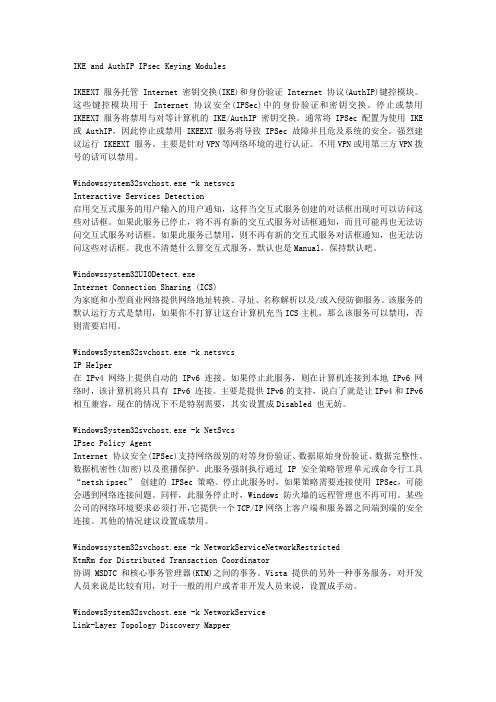
IKE and AuthIP IPsec Keying ModulesIKEEXT 服务托管 Internet 密钥交换(IKE)和身份验证 Internet 协议(AuthIP)键控模块。
这些键控模块用于 Internet 协议安全(IPSec)中的身份验证和密钥交换。
停止或禁用IKEEXT 服务将禁用与对等计算机的 IKE/AuthIP 密钥交换。
通常将 IPSec 配置为使用 IKE 或 AuthIP,因此停止或禁用 IKEEXT 服务将导致 IPSec 故障并且危及系统的安全。
强烈建议运行 IKEEXT 服务。
主要是针对VPN等网络环境的进行认证。
不用VPN或用第三方VPN拨号的话可以禁用。
Windowssystem32svchost.exe -k netsvcsInteractive Services Detection启用交互式服务的用户输入的用户通知,这样当交互式服务创建的对话框出现时可以访问这些对话框。
如果此服务已停止,将不再有新的交互式服务对话框通知,而且可能再也无法访问交互式服务对话框。
如果此服务已禁用,则不再有新的交互式服务对话框通知,也无法访问这些对话框。
我也不清楚什么算交互式服务,默认也是Manual,保持默认吧。
Windowssystem32UI0Detect.exeInternet Connection Sharing (ICS)为家庭和小型商业网络提供网络地址转换、寻址、名称解析以及/或入侵防御服务。
该服务的默认运行方式是禁用,如果你不打算让这台计算机充当ICS主机,那么该服务可以禁用,否则需要启用。
WindowsSystem32svchost.exe -k netsvcsIP Helper在 IPv4 网络上提供自动的 IPv6 连接。
如果停止此服务,则在计算机连接到本地 IPv6 网络时,该计算机将只具有 IPv6 连接。
主要是提供IPv6的支持,说白了就是让IPv4和IPv6相互兼容,现在的情况下不是特别需要,其实设置成Disabled 也无妨。
win10_win7_服务项手动优化
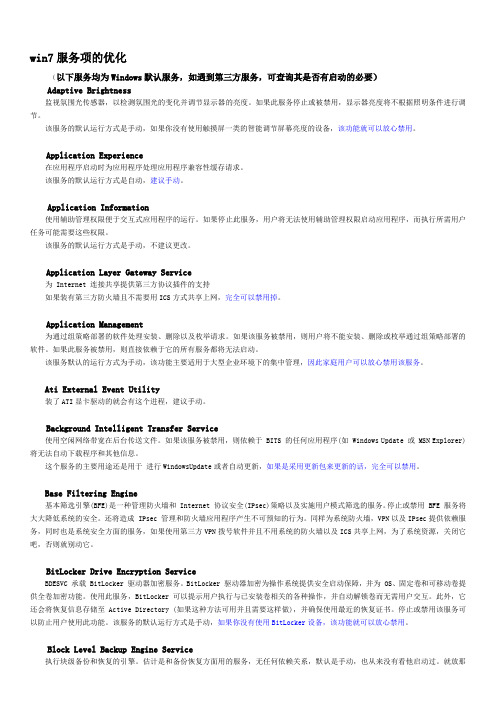
win7服务项的优化(以下服务均为Windows默认服务,如遇到第三方服务,可查询其是否有启动的必要)Adaptive Brightness监视氛围光传感器,以检测氛围光的变化并调节显示器的亮度。
如果此服务停止或被禁用,显示器亮度将不根据照明条件进行调节。
该服务的默认运行方式是手动,如果你没有使用触摸屏一类的智能调节屏幕亮度的设备,该功能就可以放心禁用。
Application Experience在应用程序启动时为应用程序处理应用程序兼容性缓存请求。
该服务的默认运行方式是自动,建议手动。
Application Information使用辅助管理权限便于交互式应用程序的运行。
如果停止此服务,用户将无法使用辅助管理权限启动应用程序,而执行所需用户任务可能需要这些权限。
该服务的默认运行方式是手动,不建议更改。
Application Layer Gateway Service为 Internet 连接共享提供第三方协议插件的支持如果装有第三方防火墙且不需要用ICS方式共享上网,完全可以禁用掉。
Application Management为通过组策略部署的软件处理安装、删除以及枚举请求。
如果该服务被禁用,则用户将不能安装、删除或枚举通过组策略部署的软件。
如果此服务被禁用,则直接依赖于它的所有服务都将无法启动。
该服务默认的运行方式为手动,该功能主要适用于大型企业环境下的集中管理,因此家庭用户可以放心禁用该服务。
Ati External Event Utility装了ATI显卡驱动的就会有这个进程,建议手动。
Background Intelligent Transfer Service使用空闲网络带宽在后台传送文件。
如果该服务被禁用,则依赖于 BITS 的任何应用程序(如 Windows Update 或 MSN Explorer)将无法自动下载程序和其他信息。
这个服务的主要用途还是用于进行WindowsUpdate或者自动更新,如果是采用更新包来更新的话,完全可以禁用。
Windows7系统优化操作技巧

Windows7系统优化技巧下面是优化Win7的具体操作:首先要加快启动速度,打开Windows 7开始菜单在搜索程序框中输入“msconfig”命令,打开系统配置窗口后找到“引导”选项点击“高级选项”勾选“处理器数”和“最大内存”,看到你的电脑可选项中有多大你就可以选多大,这里所用电脑最大就支持将处理器调整到2关闭不必要的启动项。
在运行窗口输入“msconfig”,然后具体选择,只开启系统必须的项目,用户在使用中不断安装各种应用程序,而其中的一些程序就会默认加入到系统启动项中,但这对于用户来说也许并非必要,反而造成开机缓慢,如一些播放器程序、聊天工具等都可以在系统启动完成后自己需要使用时随时打开,关闭一些应用程序的启动项目,可有效加快系统启动速度,这也是最常用的优化技巧。
系统服务优化:许多系统服务是我们不需要的,关闭它可以节省系统资源,提高系统运行效率。
服务的优化正确方法是设为手动,而不是禁用,要注意哦。
下面是一些可以安全的设置为手动的系统服务:(其他服务的设置应结合实际上网查找)Application ExperienceDiagnostic Policy ServiceDistributed Link Tracking ClientIP HelperOffline FilesParental Controls(家长控制)Portable Device Enumerator ServicePrint Spooler (如果你没有打印机)Protected StorageRemote Registry (总是建议关闭的安全措施)Secondary LogonSecurity CenterTablet PC Input ServiceTCP/IP NetBIOS HelperWindows Error Reporting ServiceWindows Search (如果你不频繁使用windows搜索功能)Windows Time (如果你不想通过Internet使用windows 时钟更新)Shell Hardware Detection:如果不用自动播放功能。
win7 系统服务优化

功能:用的时候打开就OK了。微软又不是天天都有更新推送。
操作方式:禁用
功能:如果你安装了Office,而且又讨厌弹出错误诊断,那就禁用掉他吧。
5、服务名称:Office Source Engine
对应进程为:ose.exe
操作方式:禁用
功能:相信大家都删除过windows更新的备份文件,如果你和我一样,懒得事后删除文件的话,不妨关掉这个服务。注:如 关闭该服务后,windows更新出现错误,把操作方式调成手动即可。
6、服务名称:Parental Controls
对应进程为:非独立进程
操作方式:禁用
功能:貌似玩到修改服务水平的人,都会破解家长控制吧?呵呵,直接干掉他吧。
7、服务名称:Print Spooler
对应进程为:spoolsv.exe
操作方式:禁用
功能:如果你不用打印机,这个是必须关的。如果你用打印机,可以调成手动。
对应进程为:ehsched.exe
操作方式:禁用
功能:无语的服务,关掉即可。
21、服务名称:Windows Media Player Network Sharing Service
对应进程为:wmpnetwk.exe
操作方式:禁用
功能:无语的服务,关掉即可。
10、服务名称:Shell Hardware Detection
对应进程为:非独立进程
操作方式:禁用
功能:传播病毒的途径之一,关上最好。(除非你特别特别懒得用鼠标点盘符)
11、服务名称:SSDP Discovery
对应进程为:非独立kground Intelligent Transfer Service
win7系统如何优化好
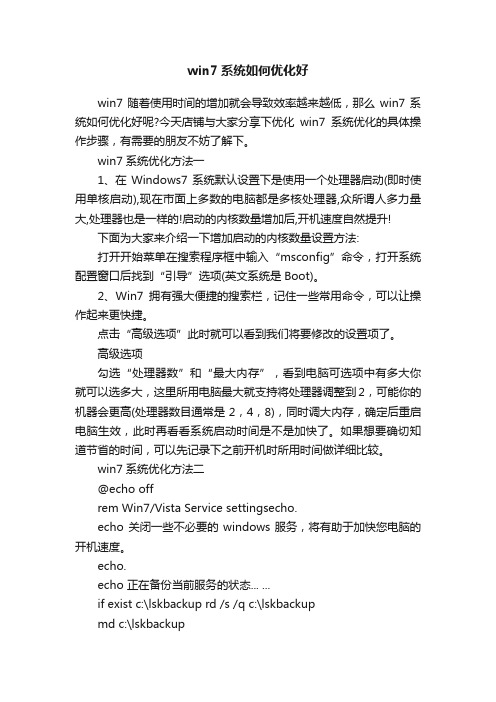
win7系统如何优化好win7随着使用时间的增加就会导致效率越来越低,那么win7系统如何优化好呢?今天店铺与大家分享下优化win7系统优化的具体操作步骤,有需要的朋友不妨了解下。
win7系统优化方法一1、在Windows7系统默认设置下是使用一个处理器启动(即时使用单核启动),现在市面上多数的电脑都是多核处理器,众所谓人多力量大,处理器也是一样的!启动的内核数量增加后,开机速度自然提升!下面为大家来介绍一下增加启动的内核数量设置方法:打开开始菜单在搜索程序框中输入“msconfig”命令,打开系统配置窗口后找到“引导”选项(英文系统是Boot)。
2、Win7拥有强大便捷的搜索栏,记住一些常用命令,可以让操作起来更快捷。
点击“高级选项”此时就可以看到我们将要修改的设置项了。
高级选项勾选“处理器数”和“最大内存”,看到电脑可选项中有多大你就可以选多大,这里所用电脑最大就支持将处理器调整到2,可能你的机器会更高(处理器数目通常是2,4,8),同时调大内存,确定后重启电脑生效,此时再看看系统启动时间是不是加快了。
如果想要确切知道节省的时间,可以先记录下之前开机时所用时间做详细比较。
win7系统优化方法二@echo offrem Win7/Vista Service settingsecho.echo 关闭一些不必要的windows服务,将有助于加快您电脑的开机速度。
echo.echo 正在备份当前服务的状态... ...if exist c:\lskbackup rd /s /q c:\lskbackupmd c:\lskbackupsc query type= service state= all > c:\lskbackup\Running.txt reg export HKEY_LOCAL_MACHINE\SYSTEM\CurrentControlSet\Services c:\lskbackup\servieces.regecho 备份已完成!echo.echo 服务优化操作即将开始,按任意键继续...pause>nulsc config AeLookupSvc start= DEMANDsc config ALG start= DEMANDsc config AppIDSvc start= DEMANDsc config Appinfo start= DEMANDsc config AppMgmt start= DEMANDsc config AudioEndpointBuilder start= AUTOsc config Audiosrv start= AUTOsc config AxInstSV start= DEMANDsc config BDESVC start= DEMANDsc config BFE start= DEMANDsc config BITS start= DEMANDsc config Browser start= DEMANDsc config bthserv start= DEMANDsc config CertPropSvc start= DEMANDsc config clr_optimization_v2.0.50727_32 start= DEMANDsc config COMSysApp start= DEMANDsc config CryptSvc start= AUTOsc config CscService start= DEMANDsc config DcomLaunch start= AUTOsc config defragsvc start= DEMANDsc config Dhcp start= AUTOsc config Dnscache start= AUTOsc config DPS start= DEMANDsc config EFS start= DEMANDsc config ehSched start= DEMANDsc config eventlog start= DEMANDsc config EventSystem start= AUTOsc config Fax start= DEMANDsc config fdPHost start= DEMANDsc config FDResPub start= DEMANDsc config FontCache start= DEMANDsc config FontCache3.0.0.0 start= DEMANDsc config gpsvc start= AUTOsc config hidserv start= DEMANDsc config hkmsvc start= DEMANDsc config HomeGroupListener start= DEMAND sc config HomeGroupProvider start= DEMAND sc config idsvc start= DEMANDsc config IKEEXT start= AUTOsc config IPBusEnum start= DEMANDsc config iphlpsvc start= DEMANDsc config KtmRm start= DEMANDsc config LanmanServer start= DEMANDsc config LanmanWorkstation start= DEMAND sc config lltdsvc start= DEMANDsc config lmhosts start= DEMANDsc config Mcx2Svc start= DEMANDsc config MMCSS start= AUTOsc config MpsSvc start= DEMANDsc config MSDTC start= DEMANDsc config MSiSCSI start= DEMANDsc config msiserver start= DEMANDsc config napagent start= DEMANDsc config Netman start= DEMANDsc config netprofm start= DEMANDsc config NetTcpPortSharing start= DEMAND sc config NlaSvc start= AUTOsc config nsi start= AUTOsc config p2pimsvc start= DEMANDsc config p2psvc start= DEMANDsc config PcaSvc start= DEMANDsc config PeerDistSvc start= DEMANDsc config pla start= DEMANDsc config PlugPlay start= AUTOsc config PNRPAutoReg start= DEMANDsc config PNRPsvc start= DEMANDsc config PolicyAgent start= AUTOsc config Power start= AUTOsc config ProfSvc start= AUTOsc config ProtectedStorage start= DEMAND sc config QWAVE start= DEMANDsc config RasAuto start= DEMANDsc config RasMan start= DEMANDsc config RemoteAccess start= DEMANDsc config RemoteRegistry start= DEMAND sc config RpcEptMapper start= AUTOsc config RpcLocator start= DEMANDsc config RpcSs start= AUTOsc config SamSs start= AUTOsc config SCardSvr start= DEMANDsc config Schedule start= AUTOsc config SCPolicySvc start= DEMANDsc config seclogon start= DEMANDsc config SENS start= AUTOsc config SensrSvc start= DEMANDsc config SessionEnv start= DEMANDsc config SharedAccess start= DEMANDsc config ShellHWDetection start= DEMAND sc config SNMPTRAP start= DEMANDsc config sppsvc start= AUTOsc config sppuinotify start= DEMANDsc config SSDPSRV start= DEMANDsc config SstpSvc start= DEMANDsc config StiSvc start= DEMANDsc config swprv start= DEMANDsc config SysMain start= AUTOsc config TabletInputService start= DEMAND sc config TapiSrv start= DEMANDsc config TBS start= DEMANDsc config TermService start= DEMANDsc config Themes start= AUTOsc config THREADORDER start= DEMAND sc config TrkWks start= DEMANDsc config TrustedInstaller start= DEMAND sc config UI0Detect start= DEMANDsc config UmRdpService start= DEMANDsc config upnphost start= DEMANDsc config UxSms start= AUTOsc config VaultSvc start= DEMANDsc config vds start= DEMANDsc config VSS start= DEMANDsc config wbengine start= DEMANDsc config WbioSrvc start= DEMANDsc config wcncsvc start= DEMANDsc config WcsPlugInService start= DEMANDsc config WdiServiceHost start= DEMANDsc config WdiSystemHost start= DEMANDsc config WebClient start= DEMANDsc config Wecsvc start= DEMANDsc config wercplsupport start= DEMANDsc config WerSvc start= DEMANDsc config WinDefend start= DEMANDsc config WinHttpAutoProxySvc start= DEMANDsc config Winmgmt start= AUTOsc config WinRM start= DEMANDsc config wmiApSrv start= DEMANDsc config WMPNetworkSvc start= DEMANDsc config WPCSvc start= DEMANDsc config WPDBusEnum start= DEMANDsc config wscsvc start= DEMANDsc config WSearch start= DEMANDsc config wuauserv start= DEMANDsc config wudfsvc start= AUTOsc config WwanSvc start= DEMANDclsecho 服务优化已完毕,设置会在您重启电脑后生效。
WIN7优化方法
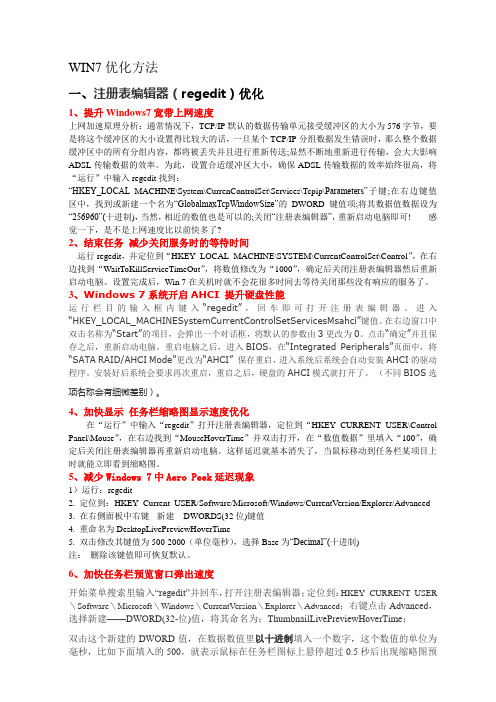
WIN7优化方法一、注册表编辑器(regedit)优化1、提升Windows7宽带上网速度上网加速原理分析:通常情况下,TCP/IP默认的数据传输单元接受缓冲区的大小为576字节,要是将这个缓冲区的大小设置得比较大的话,一旦某个TCP/IP分组数据发生错误时,那么整个数据缓冲区中的所有分组内容,都将被丢失并且进行重新传送;显然不断地重新进行传输,会大大影响ADSL传输数据的效率。
为此,设置合适缓冲区大小,确保ADSL传输数据的效率始终很高,将“运行”中输入regedit找到:“HKEY_LOCAL_MACHINE\System\CurrenControlSet\Services\Tcpip\Parameters”子键;在右边键值区中,找到或新建一个名为“GlobalmaxTcpWindowSize”的DWORD键值项;将其数据值数据设为“256960”(十进制),当然,相近的数值也是可以的;关闭“注册表编辑器”,重新启动电脑即可!感觉一下,是不是上网速度比以前快多了?2、结束任务减少关闭服务时的等待时间运行regedit,并定位到“HKEY_LOCAL_MACHINE\SYSTEM\CurrentControlSet\Control”,在右边找到“WaitToKillServiceTimeOut”,将数值修改为“1000”,确定后关闭注册表编辑器然后重新启动电脑。
设置完成后,Win 7在关机时就不会花很多时间去等待关闭那些没有响应的服务了。
3、Windows 7系统开启AHCI 提升硬盘性能运行栏目的输入框内键入“regedit”,回车即可打开注册表编辑器。
进入“HKEY_LOCAL_MACHINESystemCurrentControlSetServicesMsahci”键值。
在右边窗口中双击名称为“Start”的项目,会弹出一个对话框,将默认的参数由3更改为0。
点击“确定”并且保存之后,重新启动电脑。
Windows 7 服务管理最全解析及优化

1、了解 Windows 7 服务的基础知识与Windows XP和Windows 2003七十多个服务相比,到Windows 7时代,系统已经增加到一百五十多个服务(Vista系统有130多个),这不可避免地加大了系统资源占用,拖慢了系统速度,占据了系统CPU和内存资源。
当然,在Windows 7 的各个版本中,启动默认加载的服务数量是明显不同的,功能最多的是旗舰版,加载的服务也最多。
2、如何设置、开启、关闭Windows7系统的各项服务1)用Win7系统自带的服务管理软件:方式1、在Win7系统中随时按下 Win键+R键快捷键打开运行窗口,输入Services.msc 回车方式2、点击控制面板——管理工具——服务3.建议关闭的服务1)服务名称 Remote Registry :本服务允许远程用户修改本机注册表,建议关闭;2)服务名称 Secondary Logon:本服务替换凭据下的启用进程,建议普通用户关闭;3)服务名称 SSDP Discovery:本服务启动家庭网络上的UPNP设备,建议关闭;4.建议考虑关闭的服务1)服务名称 IP Helper:如果您的网络协议不是IPV6,建议关闭此服务;2)服务名称 IPsec Policy Agent:使用和管理IP安全策略,建议普通用户关闭;3)服务名称 System Event Notification Service:记录系统事件,建议普通用户关闭;4)服务名称 Print Spooler:如果您不使用打印机,建议关闭此服务;5)服务名称 Windows Image Acquisition(WIA):如果不使用扫描仪和数码相机,建议关闭此服务;6)服务名称 Windows Error Reporting Service:当系统发生错误时提交错误报告给微软,建议关闭此服务;5.Windows 7系统服务全解Application Experience在应用程序启动时处理应用程序兼容型查询请求。
win7怎么设置优化

Win7怎么设置优化1. 清理垃圾文件在Windows 7上,垃圾文件会不断堆积,占用硬盘空间,导致系统变慢。
清理垃圾文件可以帮助系统保持良好的运行状态。
使用系统自带的磁盘清理工具•打开“计算机”,右键点击系统盘(通常为C盘),选择“属性”。
•在“属性”窗口中,点击“磁盘清理”按钮。
•在“磁盘清理”窗口中,勾选要清理的项目,如“临时文件”,“回收站”,“下载文件”等。
•点击“确定”按钮,系统会自动清理选中的垃圾文件。
使用第三方清理工具•在互联网上搜索并下载一款信誉良好的第三方清理工具,如“CCleaner”等。
•安装并运行该清理工具。
•在工具界面中,选择要清理的项目,如“临时文件”,“回收站”,“注册表错误”等。
•点击“开始清理”按钮,工具会自动清理选中的垃圾文件。
2. 禁用不必要的启动项Windows 7启动时会自动加载一些程序,这些程序可能并不是所有用户都需要。
禁用不必要的启动项可以提高系统启动速度,并释放一部分系统资源。
使用系统配置工具•按下Windows键 + R键,打开“运行”窗口。
•在运行窗口中,输入“msconfig”并按下回车键,打开“系统配置”窗口。
•在“系统配置”窗口的“启动”标签页中,可以看到启动时自动加载的程序列表。
•取消勾选不必要的启动项,例如一些与硬件驱动程序无关的程序,然后点击“应用”和“确定”按钮。
使用第三方启动项管理工具•在互联网上搜索并下载一款第三方启动项管理工具,如“Autoruns”等。
•运行启动项管理工具。
•在工具界面中,可以看到系统启动时自动加载的程序列表。
•禁用不必要的启动项,例如一些与硬件驱动程序无关的程序。
3. 调整视觉效果Windows 7默认启用了一些视觉效果,如窗口动画、阴影效果等。
这些效果会占用系统资源,影响系统的运行速度。
调整视觉效果可以改善系统的响应速度。
使用系统自带的视觉效果设置•右键点击“计算机”,选择“属性”。
•在“属性”窗口中,点击左侧的“高级系统设置”链接。
windows7 手动优化方法

1.开启Administrator帐户,取得最高管理权限①开始菜单找到计算机,右键点计算机→管理→本地用户和组→用户,右键点Administrator→属性,去除“帐户已禁用”前的勾②立即注销或者重启电脑,登陆时选择Administrator 帐户登陆③打开控制面板→添加删除用户帐户→删除安装系统时自己创建的帐户2.把计算机图标放到桌面上桌面上点右键→个性化→更改桌面图标(左侧)→选中计算机或者:开始菜单找到计算机点右键→在桌面上显示3.禁用休眠①执行前先看下C盘大小,执行完之后,C盘会减少1.5G左右,如果C盘少了1G多表示成功了②点击开始菜单,所有程序→附件→右键点命令提示符→以管理员身份运行,进入命令提示符后,手动输入powercfg -h off并回车(注意中间有空格)4.关闭系统保护开始菜单找到计算机,右键点计算机→属性→高级管理设置→系统保护,点击“删除”按钮,删除所有还原点5.删除已建立的索引选项开始菜单搜索的地方输入索引→打开索引选项→选中索引项→修改→取消选中相应索引项6.关闭磁盘碎片整理计划右键点C盘,点属性→工具→立即进行碎片整理→配置计划→取消选择按计划进行运行7.关闭Windows Defender程序开始菜单搜索的地方输入Defender,找到Defender 打开→更新设置Windows Defender→工具→选项→管理员→取消选中使用此程序8.关闭操作中心开始菜单,在搜索的地方输入操作中心,然后打开操作中心,点左边的更改操作中心设置,把里面的勾全部去了9.关闭远程协助桌面上右键点计算机,点属性→高级系统设置→远程→取消选中允许远程协助连接这台计算机10.开始菜单显示运行开始菜单→点右键→属性→开始菜单→自定义→选中运行命令11.关闭自动播放开始→运行→输入gpedit.msc →计算机配置→管理模板→Windows组件→自动播放策略→关闭自动播放→已启用;或者在控制面板→自动播放中进行配置12.关闭用不到的系统服务打开服务的方法:开始菜单→右键点计算机→点理→找到服务→鼠标左键点一下服务建议以下服务设置为禁用:①AMD External Events Utility②DW WLAN Tray Service③Windows Defender④Windows Search建议以下服务设置为手动:①IP Helper②Diagnostic Policy Service③Intel(R) Management & Security Application User Notification Service④Intel(R) Management and Security Application Local Management Service⑤Security Center⑥Windows Update(若使用自动更新,此项不可改动)⑦Print Spooler(若使用打印机,此项千万不要改动)注意:设置服务,如果拿不准,一定不要设置为禁用,可以设置为手动,一般设置为手动的服务,出现问题的可能性会大大降低13.关闭多余的开机启动项开始菜单,打开运行,输入msconfig,打开系统配置,除了杀毒软件外,把其余启动项全部关掉注意:其余不可禁用的选项靠自己判断,毕竟每个人安装的软件千差万别14.禁用虚拟网络右键点计算机→点管理→设备管理器(左侧)→网络(右侧)禁用或者卸载网络设备:①Broadcom Virtual Wireless Adapter (这项可能没有,如果没有,就不必理会了)②Microsoft Virtual WiFi Miniport Adapter(这项可能没有,如果没有,就不必理会了)15.打开或关闭windows功能控制面板→卸载程序→打开或关闭windows功能保留:①Internet Explorer 8 ;② Framework3.5 ;③Windows Search其余的全部关闭,也可根据个人需要保留部分16.优化清理系统不建议使用软件傻瓜式的优化清理电脑,优化可以按上面的15项照做即可清理系统可以右键点C盘→点属性→点磁盘清理→全部勾选,清理全部项。
Win7系统优化三种方法(图文解说)
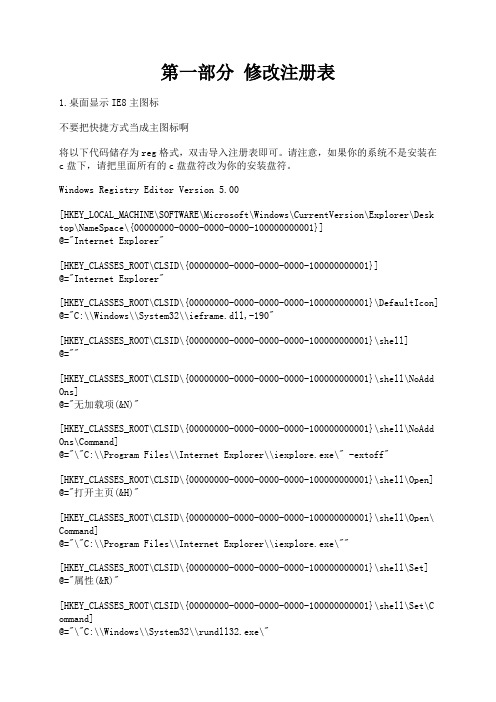
第一部分修改注册表1.桌面显示IE8主图标不要把快捷方式当成主图标啊将以下代码储存为reg格式,双击导入注册表即可。
请注意,如果你的系统不是安装在c盘下,请把里面所有的c盘盘符改为你的安装盘符。
Windows Registry Editor Version 5.00[HKEY_LOCAL_MACHINE\SOFTWARE\Microsoft\Windows\CurrentVersion\Explorer\Desk top\NameSpace\{00000000-0000-0000-0000-100000000001}]@="Internet Explorer"[HKEY_CLASSES_ROOT\CLSID\{00000000-0000-0000-0000-100000000001}]@="Internet Explorer"[HKEY_CLASSES_ROOT\CLSID\{00000000-0000-0000-0000-100000000001}\DefaultIcon] @="C:\\Windows\\System32\\ieframe.dll,-190"[HKEY_CLASSES_ROOT\CLSID\{00000000-0000-0000-0000-100000000001}\shell]@=""[HKEY_CLASSES_ROOT\CLSID\{00000000-0000-0000-0000-100000000001}\shell\NoAdd Ons]@="无加载项(&N)"[HKEY_CLASSES_ROOT\CLSID\{00000000-0000-0000-0000-100000000001}\shell\NoAdd Ons\Command]@="\"C:\\Program Files\\Internet Explorer\\iexplore.exe\" -extoff"[HKEY_CLASSES_ROOT\CLSID\{00000000-0000-0000-0000-100000000001}\shell\Open] @="打开主页(&H)"[HKEY_CLASSES_ROOT\CLSID\{00000000-0000-0000-0000-100000000001}\shell\Open\ Command]@="\"C:\\Program Files\\Internet Explorer\\iexplore.exe\""[HKEY_CLASSES_ROOT\CLSID\{00000000-0000-0000-0000-100000000001}\shell\Set] @="属性(&R)"[HKEY_CLASSES_ROOT\CLSID\{00000000-0000-0000-0000-100000000001}\shell\Set\C ommand]@="\"C:\\Windows\\System32\\rundll32.exe\"C:\\Windows\\System32\\shell32.dll,Control_RunDLLC:\\Windows\\System32\\inetcpl.cpl"2.系统服务项优化不多说,我直接上图。
Win7优化最全实用攻略
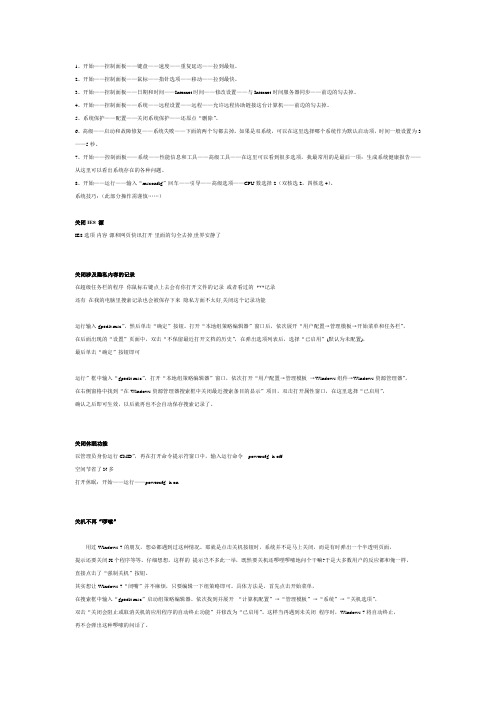
1、开始——控制面板——键盘——速度——重复延迟——拉到最短。
2、开始——控制面板——鼠标——指针选项——移动——拉到最快。
3、开始——控制面板——日期和时间——Internet时间——修改设置——与Internet时间服务器同步——前边的勾去掉。
4、开始——控制面板——系统——远程设置——远程——允许远程协助链接这台计算机——前边的勾去掉。
5、系统保护——配置——关闭系统保护——还原点“删除”。
6、高级——启动和故障修复——系统失败——下面的两个勾都去掉。
如果是双系统,可以在这里选择哪个系统作为默认启动项,时间一般设置为3——5秒。
7、开始——控制面板——系统——性能信息和工具——高级工具——在这里可以看到很多选项,我最常用的是最后一项:生成系统健康报告——从这里可以看出系统存在的各种问题。
8、开始——运行——输入“msconfig”回车——引导——高级选项——CPU数选择2(双核选2,四核选4)。
系统技巧:(此部分操作需谨慎……)关闭IE8 源IE8选项-内容-源和网页快讯打开-里面的勾全去掉,世界安静了关闭涉及隐私内容的记录在超级任务栏的程序你鼠标右键点上去会有你打开文件的记录或者看过的***记录还有在我的电脑里搜索记录也会被保存下来隐私方面不太好,关闭这个记录功能运行输入gpedit.msc”,然后单击“确定”按钮。
打开“本地组策略编辑器”窗口后,依次展开“用户配置→管理模板→开始菜单和任务栏”,在后面出现的“设置”页面中,双击“不保留最近打开文档的历史”,在弹出选项列表后,选择“已启用”(默认为未配置),最后单击“确定”按钮即可运行”框中输入“gpedit.msc”,打开“本地组策略编辑器”窗口,依次打开“用户配置→管理模板→Windows组件→Windows资源管理器”,在右侧窗格中找到“在Windows资源管理器搜索框中关闭最近搜索条目的显示”项目,双击打开属性窗口,在这里选择“已启用”,确认之后即可生效,以后就再也不会自动保存搜索记录了。
Windows 7 RTM系统服务优化设置
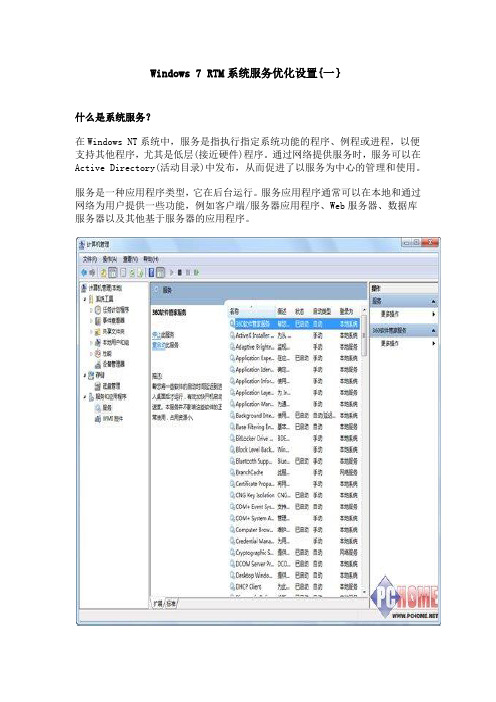
Windows 7 RTM系统服务优化设置{一}什么是系统服务?在Windows NT系统中,服务是指执行指定系统功能的程序、例程或进程,以便支持其他程序,尤其是低层(接近硬件)程序。
通过网络提供服务时,服务可以在Active Directory(活动目录)中发布,从而促进了以服务为中心的管理和使用。
服务是一种应用程序类型,它在后台运行。
服务应用程序通常可以在本地和通过网络为用户提供一些功能,例如客户端/服务器应用程序、Web服务器、数据库服务器以及其他基于服务器的应用程序。
服务启动类型1.自动:如果一些无用服务被设置为自动,它就会随机器一起启动,这样会延长系统启动时间。
通常与系统有紧密关联的服务才必须设置为自动。
2.手动:只有在需要它的时候,才会被启动。
3.已禁用:表示这种服务将不再启动,即使是在需要它时,也不会被启动,除非修改为上面两种类型。
4.延迟式自动启动服务如果您曾经在 Windows 系统启动后立即登录到系统上,您或许在桌面被完全配置并且您可以与外壳和所启动的任何应用程序进行交互之前经历了一些延迟。
在您登录时,“服务控制管理器”会启动多个被配置为自动启动服务并因此在引导时激活的 Windows 服务。
许多服务都会执行与登录活动争用资源的CPU密集型初始化和磁盘密集型初始化。
为解决此问题,Windows Vista 采用了一个被称为延迟式自动启动的新服务启动类型,如果服务不必在 Windows 引导后立即激活,便可使用该类型。
Windows 7 RTM系统服务优化设置{二}配置系统服务使用 Windows 界面配置服务启动方式的步骤单击「开始」,单击“开始搜索”框,键入 services.msc,然后按 Enter。
还可以导出和保存现有设置列表。
若要执行此操作,请右键单击“服务”,选择“导出列表”,然后保存设置列表。
右键单击详细信息窗格中要配置的服务,然后单击“属性”。
在“常规”选项卡的“启动类型”中,单击“自动”、“手动”、“禁用”或“自动(延迟的启动)”。
win7有什么优化技巧

win7有什么优化技巧win7优化技巧1.卸载不需要的软件及服务首先,进入控制面板-程序-卸载应用程序,将一些不常用的内容卸载掉,因为很多程序会在开机时启动或是加载到进程中,大量消耗内存,降低系统的运行速度。
同时,在这里也可以选择“打开或关闭windows功能”,关闭一些不常用的windows预装服务,比如media player等等。
如果感觉操作太复杂,还可以借助一些管理软件来实现软件的安装或卸载。
2.限制启动进程在“开始”按钮的搜索框中键入msconfig,点击第四个“启动”选项卡,就可以看到开机时自动启动的应用程序了,其中一些内容肯定是多余的,比如google或是quicktime的自动检测更新(视安装程序而定),你完全可以取消它们,在需要时再启动相关的应用程序。
另外,最好不要取消一些硬件部分的项目,有可能会导致硬件不工作。
同时,一些你无法理解的项目极有可能是木马程序,不妨在搜索一下相关的内容,以确定系统是否安全。
3.增加内存如果你的台式电脑或是笔记本电脑已经使用了两年以上,并且内存低于4gb,在这里强烈建议你增加内存的容量,这是提升系统运行速度的最有效方法之一。
不过需要注意的是,win7x32位系统最高仅能支持3.25gb的内存,而64位系统则可支持192gb的内存,所以如果你在添加了内存之后仍然感觉系统偏慢,可能需要升级到x64位系统才能获得更好的性能。
4.关闭搜索索引在vista中,当搜索索引功能出现在系统托盘中,我就知道它会拖慢系统性能,并选择关闭它。
但是在win7系统中,这个功能被取消了,所以需要进入控制面板中,点击“索引”选项,并点击修改,删除一些不必要的索引文件类型。
另外,你也可以在windows服务选项中彻底关闭索引服务,这样就不会在后台自动运行,从而提高系统速度。
5.碎片整理在硬盘使用一段时间之后,磁盘碎片会逐渐增多,这时就需要整理一下碎片,将其恢复为连续的区块。
windows 7系统中内置了一个简单的磁盘整理软件,你可以将其设置为一个时间段内自动运行,比如每周的上午10点钟自动运行,这样就能够解决一些问题。
win7电脑服务优化

Win7的服务初解,手动的一般不用管他,有些自动启动的,但对于有些用户来说是完全没用的,可以考虑禁用。
Adaptive Brightness监视氛围光传感器,以检测氛围光的变化并调节显示器的亮度。
如果此服务停止或被禁用,显示器亮度将不根据照明条件进行调节。
该服务的默认运行方式是手动,如果你没有使用触摸屏一类的智能调节屏幕亮度的设备,该功能就可以放心禁用。
Application Experience在应用程序启动时为应用程序处理应用程序兼容性缓存请求。
该服务的默认运行方式是自动,建议手动。
Application Information使用辅助管理权限便于交互式应用程序的运行。
如果停止此服务,用户将无法使用辅助管理权限启动应用程序,而执行所需用户任务可能需要这些权限。
该服务的默认运行方式是手动,不建议更改。
Application Layer Gateway Service为 Internet 连接共享提供第三方协议插件的支持如果装有第三方防火墙且不需要用ICS方式共享上网,完全可以禁用掉。
Application Management为通过组策略部署的软件处理安装、删除以及枚举请求。
如果该服务被禁用,则用户将不能安装、删除或枚举通过组策略部署的软件。
如果此服务被禁用,则直接依赖于它的所有服务都将无法启动。
该服务默认的运行方式为手动,该功能主要适用于大型企业环境下的集中管理,因此家庭用户可以放心禁用该服务。
Ati External Event Utility装了ATI显卡驱动的就会有这个进程,建议手动。
Background Intelligent Transfer Service使用空闲网络带宽在后台传送文件。
如果该服务被禁用,则依赖于 BITS 的任何应用程序(如 Windows Update 或 MSN Explorer)将无法自动下载程序和其他信息。
这个服务的主要用途还是用于进行WindowsUpdate或者自动更新,如果是采用更新包来更新的话,完全可以禁用。
win7优化设置

win7优化设置2篇Win7优化设置(一)Win7操作系统是Windows系列中广泛使用的操作系统之一,它具有稳定、高效的特点,但随着使用时间的增长,可能会出现一些系统运行不顺畅的情况。
为了更好地提升系统的性能,我们可以进行一些优化设置。
本文将介绍Win7优化设置的相关内容,帮助读者解决问题。
一、清理系统垃圾文件系统垃圾文件的存在会占用硬盘空间,影响系统的运行速度。
因此,进行垃圾文件清理是提升系统性能的重要一步。
具体操作如下:1. 打开“计算机”或“我的电脑”,右键点击系统所在的驱动器(如C盘),选择“属性”;2. 在弹出的窗口中,点击“磁盘清理”按钮,系统将自动扫描并计算磁盘上的垃圾文件;3. 在清理选项中,勾选需要清理的项目,如临时文件、回收站等;4. 点击“确定”按钮,系统将自动清理选中的垃圾文件。
二、禁用无用服务Win7系统默认启动了许多开机自启的服务,这些服务可能会占用系统资源,导致系统变慢。
禁用无用服务可以减少系统资源的占用,提升系统运行速度。
下面是禁用无用服务的操作步骤:1. 按下“Win + R”组合键,打开运行窗口;2. 在运行窗口中输入“msconfig”命令,点击“确定”按钮,打开系统配置窗口;3. 切换到“服务”选项卡,勾选“隐藏所有Microsoft服务”,点击“禁用所有”按钮;4. 在列表中选择需要禁用的服务,如游戏娱乐相关的服务等;5. 点击“应用”按钮,然后点击“确定”按钮,重启计算机。
三、优化启动项Win7系统的启动项也可能会影响系统的启动速度。
因此,优化启动项也是提升系统性能的一项重要措施。
以下是优化启动项的方法:1. 按下“Ctrl + Alt + Del”组合键,打开任务管理器;2. 在任务管理器中切换到“启动”选项卡,可以看到系统启动时自动运行的程序列表;3. 鼠标右键点击不需要自动启动的程序,选择“禁用”选项,禁止该程序的自启动;4. 重复上述步骤,禁用所有不需要自动启动的程序。
WIN7系统服务优化方案
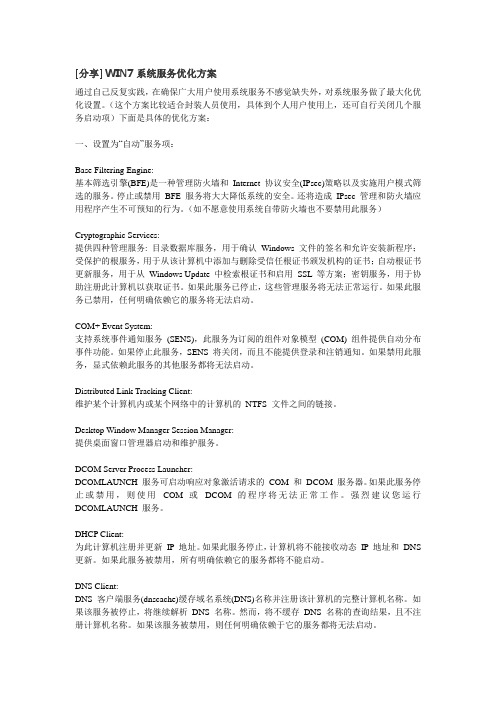
[分享]WIN7系统服务优化方案通过自己反复实践,在确保广大用户使用系统服务不感觉缺失外,对系统服务做了最大化优化设置。
(这个方案比较适合封装人员使用,具体到个人用户使用上,还可自行关闭几个服务启动项)下面是具体的优化方案:一、设置为“自动”服务项:Base Filtering Engine:基本筛选引擎(BFE)是一种管理防火墙和Internet 协议安全(IPsec)策略以及实施用户模式筛选的服务。
停止或禁用BFE 服务将大大降低系统的安全。
还将造成IPsec 管理和防火墙应用程序产生不可预知的行为。
(如不愿意使用系统自带防火墙也不要禁用此服务)Cryptographic Services:提供四种管理服务: 目录数据库服务,用于确认Windows 文件的签名和允许安装新程序;受保护的根服务,用于从该计算机中添加与删除受信任根证书颁发机构的证书;自动根证书更新服务,用于从Windows Update 中检索根证书和启用SSL 等方案;密钥服务,用于协助注册此计算机以获取证书。
如果此服务已停止,这些管理服务将无法正常运行。
如果此服务已禁用,任何明确依赖它的服务将无法启动。
COM+ Event System:支持系统事件通知服务(SENS),此服务为订阅的组件对象模型(COM) 组件提供自动分布事件功能。
如果停止此服务,SENS 将关闭,而且不能提供登录和注销通知。
如果禁用此服务,显式依赖此服务的其他服务都将无法启动。
Distributed Link Tracking Client:维护某个计算机内或某个网络中的计算机的NTFS 文件之间的链接。
Desktop Window Manager Session Manager:提供桌面窗口管理器启动和维护服务。
DCOM Server Process Launcher:DCOMLAUNCH 服务可启动响应对象激活请求的COM 和DCOM 服务器。
如果此服务停止或禁用,则使用COM 或DCOM 的程序将无法正常工作。
windows 7 优化大全(12步优化你的Win7)
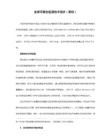
3)在右边“EnablePrefetcher"主键,把它的默认值由3改为0.
4)重启电脑
加快关机速度:
1)运行 "regedit"
2)HKEY_CURRENT_USERR\Ccontrol\Panel\Desktop, 把“AutoEndTasks”的键值设置为1即可。
方法二:
系统盘-->用户 -->“当前用户名”,分别右击上述文件夹-->属性-->位置-->移
动(此方法可行)
更改临时文件夹位置 (%USERPROFILE%\AppData\Local\Temp)
右击“计算机”-->属性 -->高级系统设置 -->“高级”选项卡-->“环境变量”
到“WaitTokillserviceTimeout”设置为“4000”( 或更小)
去掉菜单延迟:
1) 运行 "regedit"
2)“HKEY_CURRENT_USERR\Ccontrol\Panel\Desktop” 修改其下
5)服务名称 Windows Image Acquisition(WIA):如果不使用扫描仪和数码相机,建议关闭此服 务;
6)服务名称 Windows Error Reporting Service:当系统发生错误时提交错误报告给微软,建议关 闭此服务;
2)服务名称 Secondary Logon:本服务替换凭据下的启用进程,建议普通用户关闭;
3)服务名称 SSDP Discovery:本服务启动家庭网络上的UPNP设备,建议关闭;
这三个服务普通用户都禁止掉行了,然后跟随向导进入第下一步,这儿列出了6个建议关闭的服务
- 1、下载文档前请自行甄别文档内容的完整性,平台不提供额外的编辑、内容补充、找答案等附加服务。
- 2、"仅部分预览"的文档,不可在线预览部分如存在完整性等问题,可反馈申请退款(可完整预览的文档不适用该条件!)。
- 3、如文档侵犯您的权益,请联系客服反馈,我们会尽快为您处理(人工客服工作时间:9:00-18:30)。
Application Layer Gateway Service
为 Internet 连接共享提供第三方协议插件的支持
如果装有第三方防火墙且不需要用ICS方式共享上网,完全可以禁用掉。
Application Management
பைடு நூலகம்
BitLocker Drive Encryption Service
BDESVC 承载 BitLocker 驱动器加密服务。BitLocker 驱动器加密为操作系统提供安全启动保障,并为 OS、固定卷和可移动卷提供全卷加密功能。使用此服务,BitLocker 可以提示用户执行与已安装卷相关的各种操作,并自动解锁卷而无需用户交互。此外,它还会将恢复信息存储至 Active Directory (如果这种方法可用并且需要这样做),并确保使用最近的恢复证书。停止或禁用该服务可以防止用户使用此功能。该服务的默认运行方式是手动,如果你没有使用BitLocker设备,该功能就可以放心禁用。
Diagnostic System Host
诊断系统主机被诊断策略服务用来承载需要在本地系统上下文中运行的诊断。如果停止该服务,则依赖于该服务的任何诊断将不再运行。
基本和Diagnostic Policy Service/Diagnostic Service Host是同类,可以一起禁用。
Computer Browser
维护网络上计算机的更新列表,并将列表提供给计算机指定浏览。如果服务停止,列表不会被更新或维护。如果服务被禁用,任何直接依赖于此服务的服务将无法启动。
该服务的默认运行方式为自动,不过如果你没有使用局域网,这项服务可以设为禁用。就算要在局域网内使用,也只设为手动,因为说不准什么时候会要用上,用的时候它会自个启动。
Block Level Backup Engine Service
执行块级备份和恢复的引擎。估计是和备份恢复方面用的服务,无任何依赖关系,默认是手动,也从来没有看他启动过。就放那吧,不用管了。
Bluetooth Support Service
Bluetooth 服务支持发现和关联远程 Bluetooth 设备。停止或禁用此服务可能导致已安装的 Bluetooth 设备无法正确操作,还会阻止发现和关联新设备。该服务的默认运行方式是手动,如果你没有使用蓝牙设备,该功能就可以放心禁用。
Credential Manager
为用户、应用程序和安全服务包提供凭据的安全存储和检索。
该服务的默认运行方式是手动,建议保持默认。
Cryptographic Services
提供四种管理服务: 目录数据库服务,用于确认 Windows 文件的签名和允许安装新程序;受保护的根服务,用于从该计算机中添加与删除受信任根证书颁发机构的证书;自动根证书更新服务,用于从 Windows Update 中检索根证书和启用 SSL 等方案;密钥服务,用于协助注册此计算机以获取证书。如果此服务已停止,这些管理服务将无法正常运行。如果此服务已禁用,任何明确依赖它的服务将无法启动。维护和管理系统的所有证书,密钥以及安全数据库。另外访问一些网站所需要的服务,比如微软的网站,WindowsUpdate,或者DRM的网站,很多时候它会提供和确认Windows文件的签名信息。强烈建议也是必须不能去动它,永远别想禁用这个服务。
DCOM Server Process Launcher
DCOMLAUNCH 服务可启动响应对象激活请求的 COM 和 DCOM 服务器。如果此服务停止或禁用,则使用 COM 或 DCOM 的程序将无法正常工作。强烈建议您运行 DCOMLAUNCH 服务。该服务的默认运行方式是自动,最好不要乱动。以前的DCOM服务,也就是远程服务,是比COM+更基本的服务,看看注册表就知道Windows系统中有多少DCOM组件,虽然禁用也没什么问题,但是临时用到的设为手动的服务会无法自动启动,而且任务栏的图标也会消失不见,所以最好不要修改这个选项。
Desktop Window Manager Session Manager
提供桌面窗口管理器启动和维护服务
Aero风格必须的,所有AeroGlass和Flip3D效果均依赖这个服务。如果喜欢这个风格就要设为自动,否则就禁用吧。
DHCP Client
为此计算机注册并更新 IP 地址。如果此服务停止,计算机将不能接收动态 IP 地址和DNS 更新。如果此服务被禁用,所有明确依赖它的服务都将不能启动。该服务的默认运行方式是自动,如果是手动指定的IP,完全可以禁用。
该服务的默认运行方式是手动,建议保持默认。
Extensible Authentication Protocol
可扩展的身份验证协议(EAP)服务在以下情况下提供网络身份验证: 802.1x 有线和无线、VPN 和网络访问保护(NAP)。EAP 在身份验证过程中也提供网络访问客户端使用的应用程序编程接口(API),包括无线客户端和 VPN 客户端。如果禁用此服务,该计算机将无法访问需要 EAP 身份验证的网络。如果禁用此服务,该计算机将无法访问需要EAP身份验证的网络。不用802.1x认证、无线网络或VPN可以不启动它,不要禁用它,建议保持手动。
COM+ Event System
支持系统事件通知服务 (SENS),此服务为订阅的组件对象模型 (COM) 组件提供自动分布事件功能。如果停止此服务,SENS 将关闭,而且不能提供登录和注销通知。如果禁用此服务,显式依赖此服务的其他服务都将无法启动。
一个很原始的古老服务,该服务的默认运行方式为自动,这是一个重要的系统服务,设为手动也会自动运行,设为禁用好像也没什么影响,但是日志中会出现大量的错误。我们最好不要乱动。
win7系统服务优化
Adaptive Brightness
监视氛围光传感器,以检测氛围光的变化并调节显示器的亮度。如果此服务停止或被禁用,显示器亮度将不根据照明条件进行调节。
该服务的默认运行方式是手动,如果你没有使用触摸屏一类的智能调节屏幕亮度的设备,该功能就可以放心禁用。
Diagnostic Service Host
诊断服务主机被诊断策略服务用来承载需要在本地系统上下文中运行的诊断。如果停止该服务,则依赖于该服务的任何诊断将不再运行。
这就是帮上面Diagnostic Policy Service 做具体事情的服务,会随着上面的服务启动,可以一起禁用。
Function Discovery Provider Host
Diagnostic Policy Service
诊断策略服务启用了 Windows 组件的问题检测、疑难解答和解决方案。如果该服务被停止,诊断将不再运行。该服务的默认运行方式是自动,Vista或IE7有时会弹出对话框问你是否需要让它帮忙找到故障的原因,只有1%的情况下它会帮忙修复Internet断线的问题,建议禁用。
DNS Client
DNS 客户端服务(dnscache)缓存域名系统(DNS)名称并注册该计算机的完整计算机名称。如果该服务被停止,将继续解析 DNS 名称。然而,将不缓存DNS 名称的查询结果,且不注册计算机名称。如果该服务被禁用,则任何明确依赖于它的服务都将无法启动。该服务的
这个服务的主要用途还是用于 进行WindowsUpdate或者自动更新,如果是采用更新包来更新的话,完全可以禁用。
Base Filtering Engine
基本筛选引擎(BFE)是一种管理防火墙和 Internet 协议安全(IPsec)策略以及实施用户模式筛选的服务。停止或禁用 BFE 服务将大大降低系统的安全。还将造成 IPsec 管理和防火墙应用程序产生不可预知的行为。同样为系统防火墙,VPN以及IPsec提供依赖服务,同时也是系统安全方面的服务,如果使用第三方VPN拨号软件并且不用系统的防火墙以及ICS共享上网,为了系统资源,关闭它吧,否则就别动它。
Distributed Transaction Coordinator
协调跨多个数据库、消息队列、文件系统等资源管理器的事务。如果停止此服务,这些事务将会失败。如果禁用此服务,显式依赖此服务的其他服务将无法启动。很多应用以及SQL,ExchangeBiztalk等服务器软件都依赖这个服务,可以不启动它,但不要禁用它,建议手动。
Application Experience
在应用程序启动时为应用程序处理应用程序兼容性缓存请求。
该服务的默认运行方式是自动,建议手动。
Application Information
使用辅助管理权限便于交互式应用程序的运行。如果停止此服务,用户将无法使用辅助管理权限启动应用程序,而执行所需用户任务可能需要这些权限。
为通过组策略部署的软件处理安装、删除以及枚举请求。如果该服务被禁用,则用户将不能安装、删除或枚举通过组策略部署的软件。如果此服务被禁用,则直接依赖于它的所有服务都将无法启动。
该服务默认的运行方式为手动,该功能主要适用于大型企业环境下的集中管理,因此家庭用户可以放心禁用该服务。
Ati External Event Utility
COM+ System Application
管理基于组件对象模型 (COM+) 的组件的配置和跟踪。如果停止该服务,则大多数基于COM+ 的组件将不能正常工作。如果禁用该服务,则任何明确依赖它的服务都将无法启动。
搞开发的比较清楚,以前的COM+程序甚至IIS/.NET中的应用都会用到这个服务。只要不设置为禁用就行了,基本上也是很少运行的服务。
Certificate Propagation
为智能卡提供证书。该服务的默认运行方式是手动。如果你没有使用智能卡,那么可以放心禁用该服务。
CNG Key Isolation
